Midjourney Inpainting:AI圖像編輯終極指南
若你正探索AI生成藝術的世界,你可能已聽聞Midjourney的內畫功能。這是一個改變遊戲規則的功能,讓你能以極高精確度調整現有圖像。無論是微調細節或徹底改造某些元素,內畫讓你掌握創作旅程的主導權。本指南將探討如何利用Midjourney的內畫功能,提升你的AI生成傑作。
重點
- 內畫讓你修改已創建圖像的特定區域。
- 點擊「Vary (Region)」按鈕以使用內畫工具。
- 使用勾勒工具精確選定欲更改的區域。
- 透過詳細文字提示引導AI達成你想要的修改。
- AI會生成多種變體,讓你選擇最佳結果。
- 可放大圖像以欣賞更細緻的細節。
- 此方法非常適合增強AI生成藝術,而無需從頭開始。
了解Midjourney的內畫功能
什麼是內畫?
在AI圖像編輯領域,內畫是指借助人工智慧調整現有圖像的特定部分。Midjourney的內畫方法直觀且強大,讓你能更改細節、改變紋理,甚至無需重新開始即可引入新元素。這種針對性技術能大幅節省時間,並提供完善藝術作品所需的精確度。

內畫無需為了修正小瑕疵或調整細節而重新生成整個圖像,而是聚焦於問題區域。這不僅提升效率,還讓你對最終作品有更多控制。通過仔細選擇區域並撰寫具體的文字提示,你可引導AI實現你設想的變化,打造精細調校的藝術作品。這是一個改變遊戲規則的功能,讓實現你的願景變得前所未有地簡單。
使用Vary (Region)存取內畫功能
「Vary (Region)」按鈕是你進入Midjourney內畫魔法的門票。在生成初始圖像集後,此按鈕會出現在圖像網格下方。點擊它將開啟內畫介面,你可在此定義欲調整的具體區域。
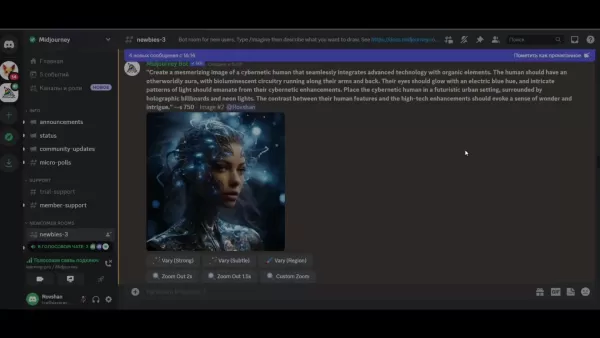
此功能為AI圖像生成過程增添靈活性,讓你能逐步精煉和個性化你的藝術作品。了解如何導航至此工具對於充分利用Midjourney的AI圖像編輯功能至關重要。
即使你是AI圖像生成的新手,這種使用者友好的方法也讓內畫易於上手。「Vary (Region)」按鈕體現了Midjourney致力於提供強大且易用的創作工具。通過將此功能直接整合到圖像生成工作流程中,Midjourney鼓勵使用者實驗並精確調整圖像。內畫工作流程設計得無縫,從初始圖像創建到最終修飾一氣呵成。
精確勾勒的重要性
精確勾勒對有效內畫至關重要。Midjourney提供矩形工具和套索工具,讓你能選擇從簡單形狀到複雜自由形式的區域。
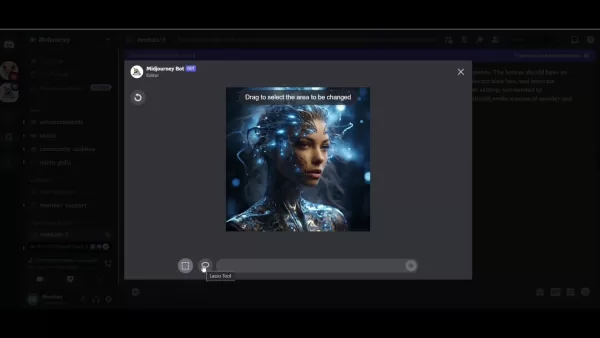
勾勒越精確,AI越能理解並執行你想要的變化。這種AI能力與使用者控制的平衡,使Midjourney的生態系統如此引人入勝。
精確勾勒是確保AI聚焦於正確區域的關鍵。無論是修正小瑕疵或重新構想圖像的一部分,精確勾勒有助於避免對周圍區域的意外更改。這種控制程度對於實現完美美學和保持圖像一致性無價。掌握勾勒工具是你解鎖Midjourney內畫功能全部潛能的門票。
以文字提示引導AI
勾勒區域後,需以文字提示引導AI。提示的清晰度和細節直接影響結果的品質和相關性。盡可能具體且描述詳細,說明想要的紋理、顏色、風格或添加的對象。
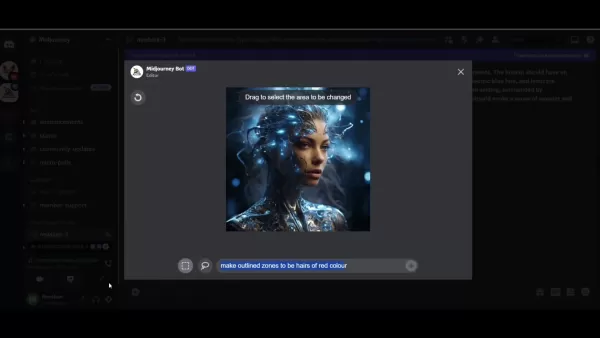
精心撰寫的提示確保AI理解你的願景並生成適當的變體。此階段凸顯了AI圖像生成的協作性質,你的創意與AI的處理能力攜手合作。
撰寫有效的文字提示是一門藝術。嘗試不同措辭和關鍵詞,看它們如何影響AI的輸出。你越具體,AI越能與你的意圖對齊,交付符合你願景的結果。這種提示與精煉的迭代過程是掌握Midjourney內畫功能的關鍵,讓你實現驚艷且獨特的結果。
使用Midjourney內畫的分步指南
啟動內畫過程
以下是如何有效使用Midjourney內畫功能的簡單指南:
- 生成初始圖像: 使用文字提示創建圖像,作為修改基礎。
- 選擇圖像: 挑選欲精煉的特定圖像變體。
- 點擊「Vary (Region)」: 找到並點擊圖像下方的「Vary (Region)」按鈕。
- 勾勒區域: 使用矩形或套索工具精確勾勒欲修改的區域。
- 輸入文字提示: 提供描述你想要變化的詳細文字提示。
- 提交更改: 提交任務並等待Midjourney生成變體。
- 審查變體: 仔細審查每個變體,選擇最佳結果。
- 放大(可選): 如需,放大選擇的圖像以檢視細緻細節。
此過程展示了Midjourney的AI圖像編輯軟體的直觀工作流程,讓使用者輕鬆導航並利用內畫功能增強藝術作品。精確勾勒與針對性文字提示的結合,賦予創作者對AI生成創作前所未有的控制。
有效內畫的高級技巧
為最大化Midjourney內畫功能的潛能,考慮以下高級技巧:
- 具體化: 模糊的提示可能導致不可預測的結果。盡可能詳細描述你想要的變化。
- 使用關鍵詞: 加入與紋理、顏色和風格相關的關鍵詞,更有效引導AI。
- 迭代: 不要猶豫嘗試不同提示和選擇。AI圖像生成是一個迭代過程。
- 參考其他圖像: 如可能,參考特定藝術作品或風格來引導AI輸出。
- 結合其他功能: 將內畫與Midjourney的其他功能如放大和變體結合,獲得更大控制。
遵循這些技巧可顯著提升內畫效果,讓你利用Midjourney的高級AI圖像編輯技術實現真正卓越的結果。關鍵在於將此過程視為你的創意願景與AI處理能力的協作,充分利用雙方優勢,創作出驚艷且獨特的藝術作品。
使用Midjourney內畫更改頭髮顏色的分步指南
步驟1:選擇Vary Region工具
首先在Midjourney中找到欲編輯的圖像。圖像網格下方有數個選項,包括「Vary (Region)」按鈕。點擊此按鈕以啟動內畫過程。
步驟2:精確勾勒頭髮區域
點擊「Vary (Region)」後,內畫介面將出現。此處提供勾勒特定區域的工具。選擇矩形工具進行幾何選擇,或套索工具進行複雜的自由形式勾勒。仔細描繪頭髮,確保準確定義欲更改的區域。
步驟3:輸入詳細文字提示
勾勒頭髮後,需以文字提示引導AI。盡可能詳細描述。例如,若想將頭髮改為紅色,輸入:「將勾勒區域改為風格化且美麗的紅色頭髮」。指令越清晰,AI越能理解你的願景。
步驟4:提交並審查更改
提交提示後,Midjourney將生成多個頭髮顏色更改的圖像變體。每個變體可能略有不同,因此花時間審查每個變體。
注意顏色準確性、新顏色與圖像其他部分的融合度,以及周圍區域是否出現意外更改。選擇最符合你藝術願景的變體。
步驟5:放大圖像(可選)
選擇偏好的變體後,可選擇放大圖像以獲得更詳細的視圖。放大可提升解析度,讓你檢查頭髮紋理和單根髮絲等細緻細節。
Midjourney內畫:優缺點權衡
優點
- 精確控制: 可精確修改特定區域。
- 節省時間: 減少重新生成整個圖像的需求。
- 創作自由: 通過針對性編輯增強創作可能性。
- 使用者友好: 提供直觀的勾勒工具,介面易用。
缺點
- 提示依賴: 結果高度依賴文字提示的品質。
- 學習曲線: 需練習掌握勾勒工具。
- 倫理考量: 若不負責任使用,可能被濫用。
常見問題
Midjourney的內畫功能是什麼?
Midjourney的內畫功能讓使用者使用人工智慧修改現有圖像的特定部分,無需重新生成整個圖像即可進行針對性編輯。
如何存取內畫功能?
生成初始圖像集後,點擊圖像網格下方的「Vary (Region)」按鈕即可存取內畫功能。
可用哪些工具勾勒修改區域?
Midjourney提供矩形工具和套索工具,用於勾勒不同形狀和精確度的區域。
文字提示對內畫有多重要?
文字提示對引導AI至關重要。需具體且詳細描述,以確保AI理解你的更改需求並生成相關變體。
可以審查多個變體嗎?
是的,Midjourney會生成多個變體,讓你在最終確定更改前選擇最適合你願景的結果。
內畫後可否放大圖像?
是的,你可放大選擇的圖像以檢視細緻細節,確保更改無縫且高品質。
相關問題
還有其他AI圖像編輯工具嗎?
除了Midjourney,還有其他AI圖像編輯工具提供多種功能和能力。一些熱門替代品包括:
- DALL-E 2: 以從文字提示創建高度詳細和富有想像力的圖像而聞名。
- Stable Diffusion: 開源模型,提供廣泛的客製化選項並支援內畫。
- Adobe Photoshop with AI: 整合AI功能,如神經濾鏡,用於風格轉換、皮膚平滑等任務。
- RunwayML: 綜合AI平台,提供圖像生成、視頻編輯等創作工具。
- Deep Image AI: 擅長使用AI演算法增強和放大圖像。
這些AI圖像工具各有優勢,滿足不同需求和偏好。
Midjourney與其他AI圖像生成器相比如何?
Midjourney在以下方面脫穎而出:
- 藝術風格: Midjourney生成的圖像常具有獨特的藝術風格,深受數位藝術家喜愛。
- 易用性: 平台相對易用,簡單的文字提示即可引導AI。
- 社群焦點: Midjourney具有強大的社群特色,使用者分享提示和創作。
- 內畫功能: 提供對圖像修改的精確控制。
然而,其他AI圖像生成器可能提供不同優勢,如更高真實感、更多客製化選項或與現有軟體的更好整合。最佳工具取決於你的具體需求和創作目標。評估不同AI圖像生成平台的優缺點是找到最適合的關鍵。
使用AI圖像編輯時的倫理考量是什麼?
使用Midjourney等AI圖像編輯工具時,需考慮以下倫理問題:
- 版權: 根據現有藝術作品或風格生成圖像時,需注意版權問題。
- 真實性: 當圖像經AI大幅更改時,需清楚披露以保持透明。
- 偏見: 注意AI模型可能存在的偏見,這些偏見可能延續刻板印象或錯誤表達。
- 誤導資訊: 避免使用AI生成圖像傳播虛假或誤導資訊。
遵循這些倫理指南有助於負責任地使用AI於數位藝術,並有助於在創作社群中維持信任。隨著AI技術進步,持續討論倫理考量和最佳實踐至關重要。
相關文章
 AI Powered Cover Letters:期刊投稿專家指南
在現今競爭激烈的學術出版環境中,撰寫一封有效的求職信對您的稿件能否被接受起著舉足輕重的作用。探索像 ChatGPT 之類的人工智能工具如何簡化這項重要任務,幫助您撰寫出精緻、專業的求職信,吸引期刊編輯的注意。我們的全面指南揭示了逐步優化您的投稿包並最大化出版成功率的策略。重點必要的研究準備:彙整所有稿件細節和期刊規格。AI 輔助撰稿:使用 ChatGPT 生成初始求職信模板。個人客製化:完善 AI
AI Powered Cover Letters:期刊投稿專家指南
在現今競爭激烈的學術出版環境中,撰寫一封有效的求職信對您的稿件能否被接受起著舉足輕重的作用。探索像 ChatGPT 之類的人工智能工具如何簡化這項重要任務,幫助您撰寫出精緻、專業的求職信,吸引期刊編輯的注意。我們的全面指南揭示了逐步優化您的投稿包並最大化出版成功率的策略。重點必要的研究準備:彙整所有稿件細節和期刊規格。AI 輔助撰稿:使用 ChatGPT 生成初始求職信模板。個人客製化:完善 AI
 美國將因社交媒體法規制裁外國官員
美國站出來反對全球數位內容法規美國國務院本周針對歐洲的數位治理政策發出尖銳的外交譴責,顯示在網路平台控制權上的緊張關係正不斷升級。國務卿 Marco Rubio 公布了一項新的簽證限制政策,針對參與美國認為影響美國數位空間的過度審查的外國官員。新簽證限制說明根據週三公佈的政策,美國將拒絕被判定為正在執行影響美國受保護言論的海外內容規定的外國公民入境。Rubio 強調兩項主要的違法行為:
美國將因社交媒體法規制裁外國官員
美國站出來反對全球數位內容法規美國國務院本周針對歐洲的數位治理政策發出尖銳的外交譴責,顯示在網路平台控制權上的緊張關係正不斷升級。國務卿 Marco Rubio 公布了一項新的簽證限制政策,針對參與美國認為影響美國數位空間的過度審查的外國官員。新簽證限制說明根據週三公佈的政策,美國將拒絕被判定為正在執行影響美國受保護言論的海外內容規定的外國公民入境。Rubio 強調兩項主要的違法行為:
 AI 驅動的 YouTube 影片摘要器終極指南
在資訊豐富的數位環境中,AI 驅動的 YouTube 影片摘要器已成為有效率內容消費不可或缺的工具。本深入指南將探討如何使用尖端的 NLP 技術,特別是 Hugging Face 的 BART 模型結合 YouTube 的 Transcript API,建立精密的摘要工具。無論您是要開發生產力工具、增強可及性解決方案,或是創造教育資源,本指南都能提供您所需的一切,讓您能以文字與音訊輸出功能來實作專
評論 (3)
0/200
AI 驅動的 YouTube 影片摘要器終極指南
在資訊豐富的數位環境中,AI 驅動的 YouTube 影片摘要器已成為有效率內容消費不可或缺的工具。本深入指南將探討如何使用尖端的 NLP 技術,特別是 Hugging Face 的 BART 模型結合 YouTube 的 Transcript API,建立精密的摘要工具。無論您是要開發生產力工具、增強可及性解決方案,或是創造教育資源,本指南都能提供您所需的一切,讓您能以文字與音訊輸出功能來實作專
評論 (3)
0/200
![JerryMoore]() JerryMoore
JerryMoore
 2025-09-09 00:30:35
2025-09-09 00:30:35
멋져요! 미드저니 인페인팅은 진짜 혁신적인 기능 같아요. 제 사진 보정할 때 시간을 많이 줄일 수 있을 거 같아요. 근데 무료 버전에도 적용되나요? 😅


 0
0
![JuanThomas]() JuanThomas
JuanThomas
 2025-08-10 03:01:00
2025-08-10 03:01:00
This inpainting feature sounds like a dream for artists! I tried tweaking a photo and it’s wild how precise it gets. Anyone else obsessed with this tool? 🎨


 0
0
![RyanSmith]() RyanSmith
RyanSmith
 2025-07-28 09:20:21
2025-07-28 09:20:21
Midjourney's inpainting sounds like a dream for artists! I tried tweaking a portrait, and the precision blew me away. Anyone else obsessed with this tool? 🎨


 0
0
若你正探索AI生成藝術的世界,你可能已聽聞Midjourney的內畫功能。這是一個改變遊戲規則的功能,讓你能以極高精確度調整現有圖像。無論是微調細節或徹底改造某些元素,內畫讓你掌握創作旅程的主導權。本指南將探討如何利用Midjourney的內畫功能,提升你的AI生成傑作。
重點
- 內畫讓你修改已創建圖像的特定區域。
- 點擊「Vary (Region)」按鈕以使用內畫工具。
- 使用勾勒工具精確選定欲更改的區域。
- 透過詳細文字提示引導AI達成你想要的修改。
- AI會生成多種變體,讓你選擇最佳結果。
- 可放大圖像以欣賞更細緻的細節。
- 此方法非常適合增強AI生成藝術,而無需從頭開始。
了解Midjourney的內畫功能
什麼是內畫?
在AI圖像編輯領域,內畫是指借助人工智慧調整現有圖像的特定部分。Midjourney的內畫方法直觀且強大,讓你能更改細節、改變紋理,甚至無需重新開始即可引入新元素。這種針對性技術能大幅節省時間,並提供完善藝術作品所需的精確度。

內畫無需為了修正小瑕疵或調整細節而重新生成整個圖像,而是聚焦於問題區域。這不僅提升效率,還讓你對最終作品有更多控制。通過仔細選擇區域並撰寫具體的文字提示,你可引導AI實現你設想的變化,打造精細調校的藝術作品。這是一個改變遊戲規則的功能,讓實現你的願景變得前所未有地簡單。
使用Vary (Region)存取內畫功能
「Vary (Region)」按鈕是你進入Midjourney內畫魔法的門票。在生成初始圖像集後,此按鈕會出現在圖像網格下方。點擊它將開啟內畫介面,你可在此定義欲調整的具體區域。
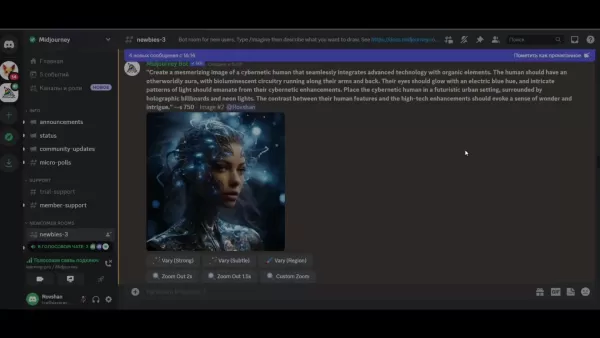
此功能為AI圖像生成過程增添靈活性,讓你能逐步精煉和個性化你的藝術作品。了解如何導航至此工具對於充分利用Midjourney的AI圖像編輯功能至關重要。
即使你是AI圖像生成的新手,這種使用者友好的方法也讓內畫易於上手。「Vary (Region)」按鈕體現了Midjourney致力於提供強大且易用的創作工具。通過將此功能直接整合到圖像生成工作流程中,Midjourney鼓勵使用者實驗並精確調整圖像。內畫工作流程設計得無縫,從初始圖像創建到最終修飾一氣呵成。
精確勾勒的重要性
精確勾勒對有效內畫至關重要。Midjourney提供矩形工具和套索工具,讓你能選擇從簡單形狀到複雜自由形式的區域。
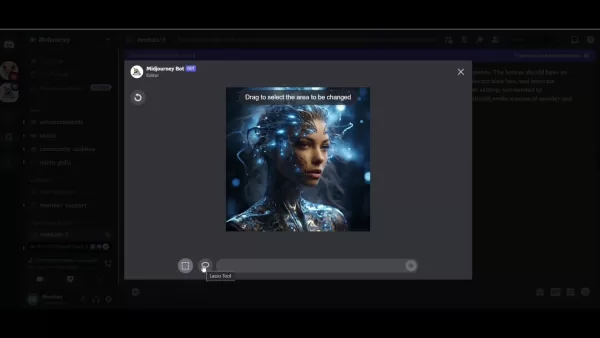
勾勒越精確,AI越能理解並執行你想要的變化。這種AI能力與使用者控制的平衡,使Midjourney的生態系統如此引人入勝。
精確勾勒是確保AI聚焦於正確區域的關鍵。無論是修正小瑕疵或重新構想圖像的一部分,精確勾勒有助於避免對周圍區域的意外更改。這種控制程度對於實現完美美學和保持圖像一致性無價。掌握勾勒工具是你解鎖Midjourney內畫功能全部潛能的門票。
以文字提示引導AI
勾勒區域後,需以文字提示引導AI。提示的清晰度和細節直接影響結果的品質和相關性。盡可能具體且描述詳細,說明想要的紋理、顏色、風格或添加的對象。
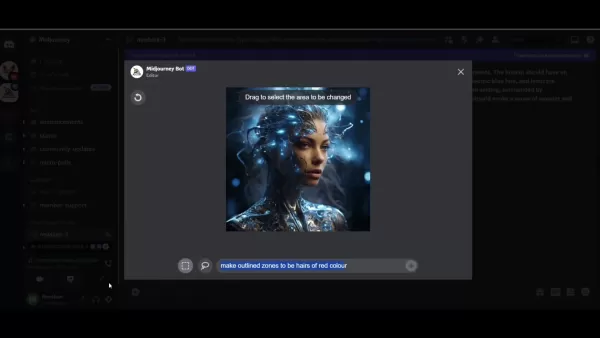
精心撰寫的提示確保AI理解你的願景並生成適當的變體。此階段凸顯了AI圖像生成的協作性質,你的創意與AI的處理能力攜手合作。
撰寫有效的文字提示是一門藝術。嘗試不同措辭和關鍵詞,看它們如何影響AI的輸出。你越具體,AI越能與你的意圖對齊,交付符合你願景的結果。這種提示與精煉的迭代過程是掌握Midjourney內畫功能的關鍵,讓你實現驚艷且獨特的結果。
使用Midjourney內畫的分步指南
啟動內畫過程
以下是如何有效使用Midjourney內畫功能的簡單指南:
- 生成初始圖像: 使用文字提示創建圖像,作為修改基礎。
- 選擇圖像: 挑選欲精煉的特定圖像變體。
- 點擊「Vary (Region)」: 找到並點擊圖像下方的「Vary (Region)」按鈕。
- 勾勒區域: 使用矩形或套索工具精確勾勒欲修改的區域。
- 輸入文字提示: 提供描述你想要變化的詳細文字提示。
- 提交更改: 提交任務並等待Midjourney生成變體。
- 審查變體: 仔細審查每個變體,選擇最佳結果。
- 放大(可選): 如需,放大選擇的圖像以檢視細緻細節。
此過程展示了Midjourney的AI圖像編輯軟體的直觀工作流程,讓使用者輕鬆導航並利用內畫功能增強藝術作品。精確勾勒與針對性文字提示的結合,賦予創作者對AI生成創作前所未有的控制。
有效內畫的高級技巧
為最大化Midjourney內畫功能的潛能,考慮以下高級技巧:
- 具體化: 模糊的提示可能導致不可預測的結果。盡可能詳細描述你想要的變化。
- 使用關鍵詞: 加入與紋理、顏色和風格相關的關鍵詞,更有效引導AI。
- 迭代: 不要猶豫嘗試不同提示和選擇。AI圖像生成是一個迭代過程。
- 參考其他圖像: 如可能,參考特定藝術作品或風格來引導AI輸出。
- 結合其他功能: 將內畫與Midjourney的其他功能如放大和變體結合,獲得更大控制。
遵循這些技巧可顯著提升內畫效果,讓你利用Midjourney的高級AI圖像編輯技術實現真正卓越的結果。關鍵在於將此過程視為你的創意願景與AI處理能力的協作,充分利用雙方優勢,創作出驚艷且獨特的藝術作品。
使用Midjourney內畫更改頭髮顏色的分步指南
步驟1:選擇Vary Region工具
首先在Midjourney中找到欲編輯的圖像。圖像網格下方有數個選項,包括「Vary (Region)」按鈕。點擊此按鈕以啟動內畫過程。
步驟2:精確勾勒頭髮區域
點擊「Vary (Region)」後,內畫介面將出現。此處提供勾勒特定區域的工具。選擇矩形工具進行幾何選擇,或套索工具進行複雜的自由形式勾勒。仔細描繪頭髮,確保準確定義欲更改的區域。
步驟3:輸入詳細文字提示
勾勒頭髮後,需以文字提示引導AI。盡可能詳細描述。例如,若想將頭髮改為紅色,輸入:「將勾勒區域改為風格化且美麗的紅色頭髮」。指令越清晰,AI越能理解你的願景。
步驟4:提交並審查更改
提交提示後,Midjourney將生成多個頭髮顏色更改的圖像變體。每個變體可能略有不同,因此花時間審查每個變體。
注意顏色準確性、新顏色與圖像其他部分的融合度,以及周圍區域是否出現意外更改。選擇最符合你藝術願景的變體。
步驟5:放大圖像(可選)
選擇偏好的變體後,可選擇放大圖像以獲得更詳細的視圖。放大可提升解析度,讓你檢查頭髮紋理和單根髮絲等細緻細節。
Midjourney內畫:優缺點權衡
優點
- 精確控制: 可精確修改特定區域。
- 節省時間: 減少重新生成整個圖像的需求。
- 創作自由: 通過針對性編輯增強創作可能性。
- 使用者友好: 提供直觀的勾勒工具,介面易用。
缺點
- 提示依賴: 結果高度依賴文字提示的品質。
- 學習曲線: 需練習掌握勾勒工具。
- 倫理考量: 若不負責任使用,可能被濫用。
常見問題
Midjourney的內畫功能是什麼?
Midjourney的內畫功能讓使用者使用人工智慧修改現有圖像的特定部分,無需重新生成整個圖像即可進行針對性編輯。
如何存取內畫功能?
生成初始圖像集後,點擊圖像網格下方的「Vary (Region)」按鈕即可存取內畫功能。
可用哪些工具勾勒修改區域?
Midjourney提供矩形工具和套索工具,用於勾勒不同形狀和精確度的區域。
文字提示對內畫有多重要?
文字提示對引導AI至關重要。需具體且詳細描述,以確保AI理解你的更改需求並生成相關變體。
可以審查多個變體嗎?
是的,Midjourney會生成多個變體,讓你在最終確定更改前選擇最適合你願景的結果。
內畫後可否放大圖像?
是的,你可放大選擇的圖像以檢視細緻細節,確保更改無縫且高品質。
相關問題
還有其他AI圖像編輯工具嗎?
除了Midjourney,還有其他AI圖像編輯工具提供多種功能和能力。一些熱門替代品包括:
- DALL-E 2: 以從文字提示創建高度詳細和富有想像力的圖像而聞名。
- Stable Diffusion: 開源模型,提供廣泛的客製化選項並支援內畫。
- Adobe Photoshop with AI: 整合AI功能,如神經濾鏡,用於風格轉換、皮膚平滑等任務。
- RunwayML: 綜合AI平台,提供圖像生成、視頻編輯等創作工具。
- Deep Image AI: 擅長使用AI演算法增強和放大圖像。
這些AI圖像工具各有優勢,滿足不同需求和偏好。
Midjourney與其他AI圖像生成器相比如何?
Midjourney在以下方面脫穎而出:
- 藝術風格: Midjourney生成的圖像常具有獨特的藝術風格,深受數位藝術家喜愛。
- 易用性: 平台相對易用,簡單的文字提示即可引導AI。
- 社群焦點: Midjourney具有強大的社群特色,使用者分享提示和創作。
- 內畫功能: 提供對圖像修改的精確控制。
然而,其他AI圖像生成器可能提供不同優勢,如更高真實感、更多客製化選項或與現有軟體的更好整合。最佳工具取決於你的具體需求和創作目標。評估不同AI圖像生成平台的優缺點是找到最適合的關鍵。
使用AI圖像編輯時的倫理考量是什麼?
使用Midjourney等AI圖像編輯工具時,需考慮以下倫理問題:
- 版權: 根據現有藝術作品或風格生成圖像時,需注意版權問題。
- 真實性: 當圖像經AI大幅更改時,需清楚披露以保持透明。
- 偏見: 注意AI模型可能存在的偏見,這些偏見可能延續刻板印象或錯誤表達。
- 誤導資訊: 避免使用AI生成圖像傳播虛假或誤導資訊。
遵循這些倫理指南有助於負責任地使用AI於數位藝術,並有助於在創作社群中維持信任。隨著AI技術進步,持續討論倫理考量和最佳實踐至關重要。
 AI Powered Cover Letters:期刊投稿專家指南
在現今競爭激烈的學術出版環境中,撰寫一封有效的求職信對您的稿件能否被接受起著舉足輕重的作用。探索像 ChatGPT 之類的人工智能工具如何簡化這項重要任務,幫助您撰寫出精緻、專業的求職信,吸引期刊編輯的注意。我們的全面指南揭示了逐步優化您的投稿包並最大化出版成功率的策略。重點必要的研究準備:彙整所有稿件細節和期刊規格。AI 輔助撰稿:使用 ChatGPT 生成初始求職信模板。個人客製化:完善 AI
AI Powered Cover Letters:期刊投稿專家指南
在現今競爭激烈的學術出版環境中,撰寫一封有效的求職信對您的稿件能否被接受起著舉足輕重的作用。探索像 ChatGPT 之類的人工智能工具如何簡化這項重要任務,幫助您撰寫出精緻、專業的求職信,吸引期刊編輯的注意。我們的全面指南揭示了逐步優化您的投稿包並最大化出版成功率的策略。重點必要的研究準備:彙整所有稿件細節和期刊規格。AI 輔助撰稿:使用 ChatGPT 生成初始求職信模板。個人客製化:完善 AI
 美國將因社交媒體法規制裁外國官員
美國站出來反對全球數位內容法規美國國務院本周針對歐洲的數位治理政策發出尖銳的外交譴責,顯示在網路平台控制權上的緊張關係正不斷升級。國務卿 Marco Rubio 公布了一項新的簽證限制政策,針對參與美國認為影響美國數位空間的過度審查的外國官員。新簽證限制說明根據週三公佈的政策,美國將拒絕被判定為正在執行影響美國受保護言論的海外內容規定的外國公民入境。Rubio 強調兩項主要的違法行為:
美國將因社交媒體法規制裁外國官員
美國站出來反對全球數位內容法規美國國務院本周針對歐洲的數位治理政策發出尖銳的外交譴責,顯示在網路平台控制權上的緊張關係正不斷升級。國務卿 Marco Rubio 公布了一項新的簽證限制政策,針對參與美國認為影響美國數位空間的過度審查的外國官員。新簽證限制說明根據週三公佈的政策,美國將拒絕被判定為正在執行影響美國受保護言論的海外內容規定的外國公民入境。Rubio 強調兩項主要的違法行為:
 AI 驅動的 YouTube 影片摘要器終極指南
在資訊豐富的數位環境中,AI 驅動的 YouTube 影片摘要器已成為有效率內容消費不可或缺的工具。本深入指南將探討如何使用尖端的 NLP 技術,特別是 Hugging Face 的 BART 模型結合 YouTube 的 Transcript API,建立精密的摘要工具。無論您是要開發生產力工具、增強可及性解決方案,或是創造教育資源,本指南都能提供您所需的一切,讓您能以文字與音訊輸出功能來實作專
AI 驅動的 YouTube 影片摘要器終極指南
在資訊豐富的數位環境中,AI 驅動的 YouTube 影片摘要器已成為有效率內容消費不可或缺的工具。本深入指南將探討如何使用尖端的 NLP 技術,特別是 Hugging Face 的 BART 模型結合 YouTube 的 Transcript API,建立精密的摘要工具。無論您是要開發生產力工具、增強可及性解決方案,或是創造教育資源,本指南都能提供您所需的一切,讓您能以文字與音訊輸出功能來實作專
 2025-09-09 00:30:35
2025-09-09 00:30:35
멋져요! 미드저니 인페인팅은 진짜 혁신적인 기능 같아요. 제 사진 보정할 때 시간을 많이 줄일 수 있을 거 같아요. 근데 무료 버전에도 적용되나요? 😅


 0
0
 2025-08-10 03:01:00
2025-08-10 03:01:00
This inpainting feature sounds like a dream for artists! I tried tweaking a photo and it’s wild how precise it gets. Anyone else obsessed with this tool? 🎨


 0
0
 2025-07-28 09:20:21
2025-07-28 09:20:21
Midjourney's inpainting sounds like a dream for artists! I tried tweaking a portrait, and the precision blew me away. Anyone else obsessed with this tool? 🎨


 0
0





























